Přidání digitálního podpisu k odesílaným souborům
Přidáním digitálního podpisu k naskenovanému dokumentu odesílanému v určitém souborovém formátu můžete potvrdit, že dokument nebyl změněn a že za něj tvůrce ručí. Stroj může k dokumentům přidávat podpis zařízení nebo podpis uživatele.
Podpis zařízení
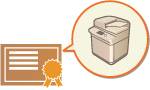 | Podpis zařízení používá mechanismus klíče a certifikátu a umožňuje příjemci naskenovaného dokumentu ověřit, že byl vytvořen na tomto stroji. Příjemce může zkontrolovat, který stroj byl použit k vytvoření dokumentu, a také, zda byl dokument změněn. Dříve než budete moci přidávat podpis zařízení, musíte na stroji vytvořit klíč a certifikát (certifikát zařízení) používaný pro podpis zařízení. Generování certifikátu podpisu zařízení |
Podpis uživatele
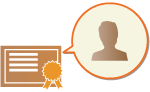 | Podpis uživatele je propojen s funkcemi správy osobního ověření a umožňuje příjemci naskenovaného dokumentu ověřit, kdo jej vytvořil. Stejně jak je tomu u podpisu zařízení, podpis uživatele umožňuje příjemci zkontrolovat, zda byl dokument po přidání podpisu změněn. Dříve než budete moci přidávat podpis uživatele, musíte prostřednictvím Remote UI (Vzdálené UR) uložit klíč a certifikát (certifikát uživatele) pro každého uživatele. Uložení certifikátu podpisu uživatele |
 |
Informace o ověřování certifikátů, ukládání certifikátů do seznamu důvěryhodných certifikátů a o ověřování podpisů na straně čtenáře naleznete v dokumentaci k softwaru, který podporuje formát PDF (například Adobe Reader/Adobe Acrobat). Pro soubor můžete nastavit více digitálních podpisů. V takovém případě se podpisy zařízení použijí před podpisy uživatele. Pokud příjemce ověřuje dokument PDF nebo XPS, který byl opatřený několika podpisy s pomocí softwaru, který podporuje formát PDF (například Adobe Reader/Adobe Acrobat) nebo formát XPS (například XPS Document Viewer), platný je pouze podpis připojený k souboru jako poslední. Podpis zařízení způsobí, že s dokumentem bude zacházeno, jako by byl změněn. Přijatý I-faxový dokument s podpisem uživatele nelze přesměrovat. |
TIPY |
Zobrazení digitálního podpisu (viditelný podpis)Informace digitálního podpisu lze zobrazit na první stránce dokumentu, díky čemuž může čtenář snadno rozpoznat, že byl k dokumentu přidán digitální podpis. Viditelné podpisy lze zobrazit pouze v případě dokumentů PDF. Přidání digitálního podpisu |